Обтекание
Один из самых любимых мной эффектов, применяемых к тексту, называется обтеканием. Программа InDesign предлагает множество различных вариантов обтекания текстом объектов или импортированных изображений.
Использование обтекания
- Выделите объект для обтекания текстом. Это может быть импортированное изображение, текстовый или пустой фрейм.
- Выполните команды Window › Text Wrap (Окно › Обтекание текстом). На экране появится палитра Text Wrap (рис. 9.1).
- Выберите один из следующих вариантов обтекания объекта текстом (рис. 9.2):
- Нет обтекания – текст располагается сверху на объекте или под ним;
- Вокруг – текст размещается по периметру ограничительной рамки объекта;
- По контуру – текст повторяет контур фрейма;
- Сверху и снизу – иллюстрация помешается вразрез между строками текста;
- Перенаправление – текст перенаправляется в соседнюю колонку или текстовый фрейм.
- Щелкните по кнопке Invert (Инвертировать), чтобы направить текст внутрь контура объекта (рис. 9.3).
- Введите значение в поля отступа" чтобы задать расстояние между текстом и объектом (рис. 9.4).
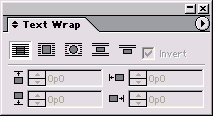
Рис. 9.1. Палитра Text Wrap содержит все настройки обтекания объекта текстом
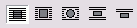
Рис. 9.2. Пять различных кнопок позволяют выбрать вариант обтекания текстом объекта

Рис. 9.3. Если выбрана команда Invert, текст располагается внутри, а не по периметру объекта
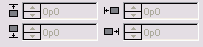
Рис. 9.4. При помощи полей отступа можно задать расстояние между текстом и изображением
Количество доступных полей отступа зависит от выбранного варианта обтекания.
Текст не обязательно должен обтекать видимые объекты. В качестве формы для обтекания вы можете использовать объект без заливки и границ.
Как задать обтекание текстом невидимого объекта
- Нарисуйте объект без заливки и границ.
- Выберите опцию обтекания по контур
Задав обтекание текстом, вы можете на строить текст таким образом, чтобы был более четким или органичнее вписывался в контур объекта. Это называется настройкой обтекания текстом.
Настройка обтекания
- Выделите объект, к которому было применено обтекание.
- При помощи инструмента Direct Seletion (Белая стрелка) измените положение точек контура обтекания
- Щелкните инструментом Реn между точками контура обтекания, чтобы добавить новую точку.
- Щелкните инструментом Реn по кнопке контура обтекания, чтобы удалить ее из контура.
Для доступа к инструменту Direct Selectii во время использования инструмента Pen удерживайте нажатой клавишу Cmd/CTRL При выборе опции обтекания по контуру программа InDesign дает возможность более точно настроить контур соответствующей формы.
